32位XP系统如何连接64位Win7系统共享的打印机 32位XP系统怎么连接64位Win7系统共享的打印机
时间:2017-07-04 来源:互联网 浏览量:
今天给大家带来32位XP系统如何连接64位Win7系统共享的打印机,32位XP系统怎么连接64位Win7系统共享的打印机,让您轻松解决问题。
用Win7共享了HP LJ1010打印机后,在用xp连接共享的打印机时出现驱动不兼容,无法连接,后来经过多番尝试,发现了这种方法。具体方法如下:
1首先,从网上下载适合32位xp的打印机安装包,并解压好准备着。
2点击开始——打印机和传真
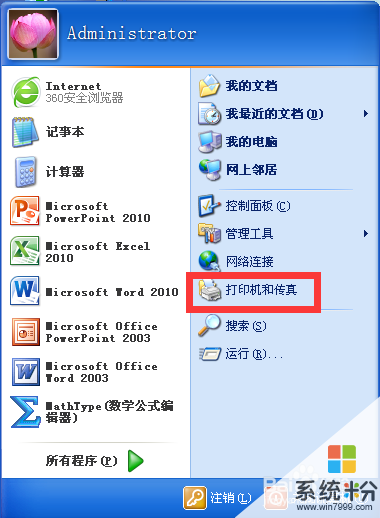 3
3添加打印机——下一步——选择本地计算机
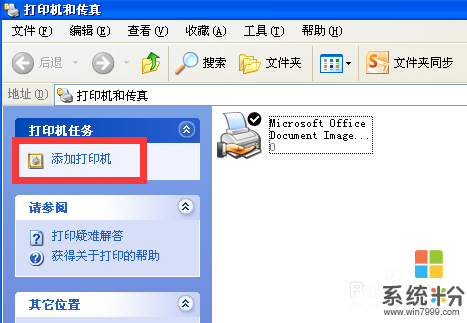
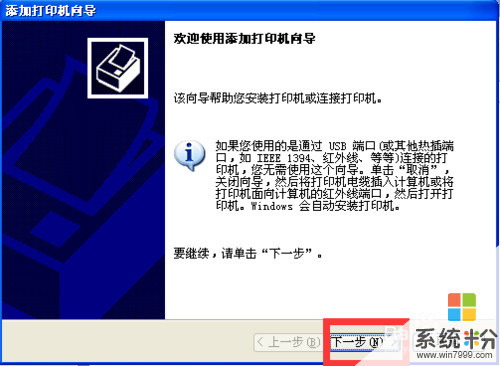
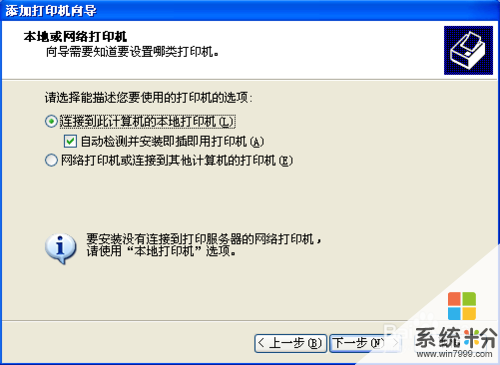 4
4显示向导未能检测到即插即用打印机。要手动安装打印机,请单击“下一步”
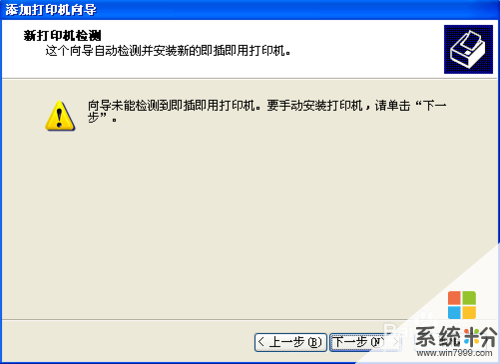 5
5选择打印机端口
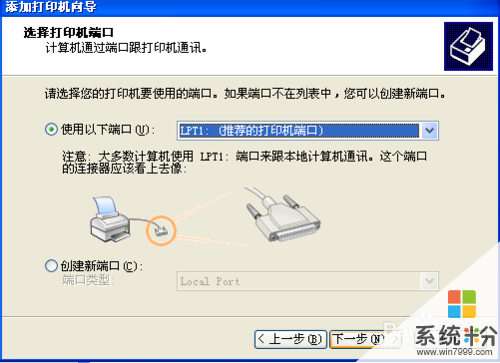 6
6选择自己的打印机型号,安装打印机驱动,如果没有你的打印机型号,选择右下角从磁盘安装,找到你下载的打印机驱动。
 7
7打印机安装完成
8右键点击已安装的打印机——选择端口——添加端口——新端口——输入【\win7计算机名共享打印机名】(为了防止出错,可以按添加网络打印机的方法,找到打印机复制)
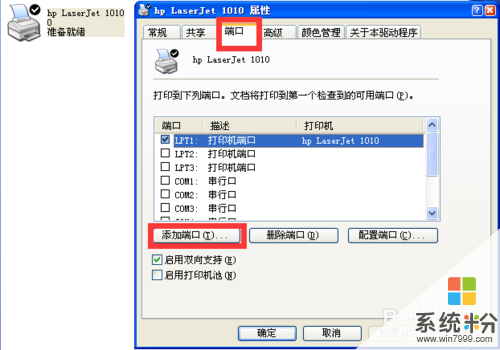
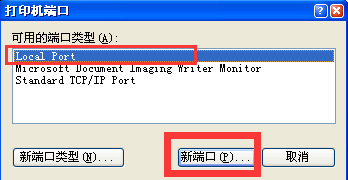
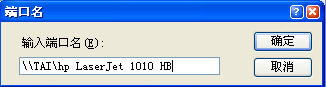 9
9回到端口界面,选择新建立的本地端口——应用
 10
10试试你的打印机,可以打印了
以上就是32位XP系统如何连接64位Win7系统共享的打印机,32位XP系统怎么连接64位Win7系统共享的打印机教程,希望本文中能帮您解决问题。
我要分享:
相关教程
- ·解决64位Win7系统无法连接32位XP网络共享打印机
- ·xp系统32位怎样共享打印机,xp系统32设置共享打印机的方法
- ·xp电脑怎么连接win7共享打印机,xp和win7连接共享打印机的方法
- ·XP系统的电脑想要与打印机连接方法 xp系统如何来共享网络打印机
- ·xp连接win7共享打印机的步骤,xp连接win7共享打印机教程
- ·如何确定装XP系统还是32位win7、64位win7系统? 确定装XP系统还是32位win7、64位win7系统的方法?
- ·XP打印机驱动安装失败怎么办?
- ·winxp系统本地连接不见了怎么办
- ·xp系统玩war3不能全屏怎么办
- ·xp系统开机蓝屏提示checking file system on c怎么解决
Xp系统教程推荐
- 1 xp系统ie8安装失败怎么解决 新萝卜家园XP升级ie8失败的排查方法有哪些
- 2 windous xp台式电脑怎样启用休眠功能 windous xp台式电脑启用休眠功能的方法有哪些
- 3 索尼手机4.4系统安装激活XPosed框架的方法有哪些 索尼手机4.4系统如何安装激活XPosed框架
- 4WinXP不显示完整文件夹路径该是如何处理? WinXP不显示完整文件夹路径该处理的方法有哪些?
- 5XP改系统登录名时如何把CMD默认提示路径也更改 XP改系统登录名时怎样把CMD默认提示路径也更改
- 6xp系统u盘格式如何解决 深度技术xp系统转换U盘格式的方法有哪些
- 7WinXP文件无法复制路径太深的解决方法有哪些 WinXP文件无法复制路径太深该如何解决
- 8xp系统里,怎样快速将U盘FAT32格式转换成NTFS格式功能? xp系统里,快速将U盘FAT32格式转换成NTFS格式功能的方法?
- 9xp系统如何开启远程连接网络级别身份验证功能 xp系统怎么开启远程连接网络级别身份验证功能
- 10开启Guest账户后深度技术XP系统无法访问网络怎么解决 开启Guest账户后深度技术XP系统无法访问网络如何解决
最新Xp教程
- 1 XP打印机驱动安装失败怎么办?
- 2 winxp系统本地连接不见了怎么办
- 3 xp系统玩war3不能全屏怎么办
- 4xp系统开机蓝屏提示checking file system on c怎么解决
- 5xp系统开始菜单关机键消失了怎么办
- 6winxp系统开启AHCI操作的方法有哪些 winxp系统开启AHCI操作的方法有哪些
- 7进入XP系统后,操作迟延太久如何解决 进入XP系统后,操作迟延太久解决的方法有哪些
- 8Win8.1专业版资源管理器explorer.exe频繁重启的解决方法有哪些 Win8.1专业版资源管理器explorer.exe频繁重启该如何解决
- 9xp系统ie8安装失败怎么解决 新萝卜家园XP升级ie8失败的排查方法有哪些
- 10大地 XP系统验证码显示小红叉,无法输入网页验证码怎么解决 大地 XP系统验证码显示小红叉,无法输入网页验证码怎么处理
